練習 - 使用 StackLayout 來建置使用者介面
在此練習中,您會使用巢狀 StackLayout 容器在使用者介面 (UI) 中排列檢視。 第一個螢幕擷取畫面顯示由入門專案達成的版面配置,第二個則顯示已完成專案的版面配置。 您的工作是使用 StackLayout 容器和 LayoutOptions,將入門專案轉換成已完成的版本。
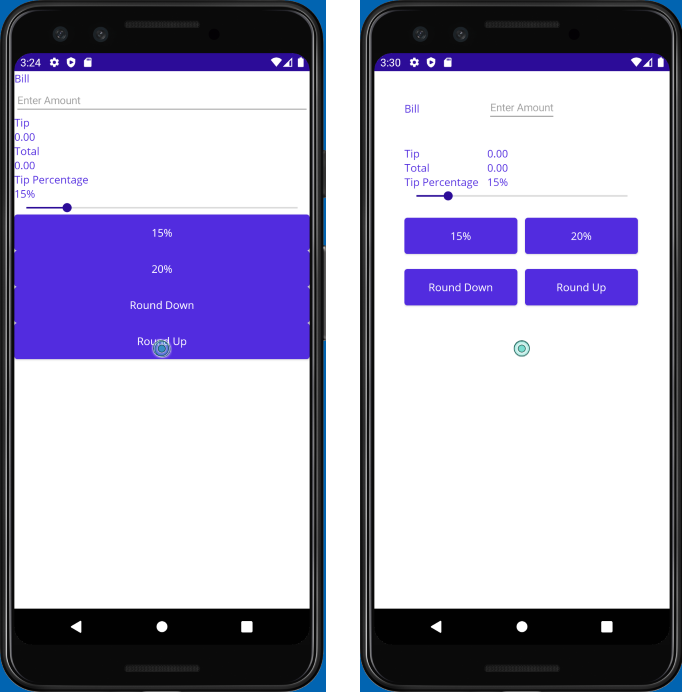
探索入門方案
入門方案包含一個功能完整的小費計算機應用程式。 首先請瀏覽 UI,以了解應用程式的功能。
使用 Visual Studio,在 exercise2/TipCalculator 資料夾中開啟您前個練習開始時複製的存放庫的入門解決方案。
在您慣用的作業系統上建立並執行應用程式。
在文字方塊中輸入數字,並使用應用程式來查看其運作方式。
嘗試使用指尖量按鈕和滑桿。
完成後,請關閉應用程式。
開啟 MainPage.xaml。 請注意,所有檢視都會置於一個
VerticalStackLayout,如下列 XAML 標記所示:<ContentPage xmlns="http://schemas.microsoft.com/dotnet/2021/maui" xmlns:x="http://schemas.microsoft.com/winfx/2009/xaml" xmlns:local="clr-namespace:TipCalculator" x:Class="TipCalculator.MainPage"> <VerticalStackLayout> <Label Text="Bill" /> <Entry x:Name="billInput" Placeholder="Enter Amount" Keyboard="Numeric" /> <Label Text="Tip" /> <Label x:Name="tipOutput" Text="0.00" /> <Label Text="Total" /> <Label x:Name="totalOutput" Text="0.00" /> <Label Text="Tip Percentage" /> <Label x:Name="tipPercent" Text="15%" /> <Slider x:Name="tipPercentSlider" Minimum="0" Maximum="100" Value="15" /> <Button Text="15%" Clicked="OnNormalTip" /> <Button Text="20%" Clicked="OnGenerousTip" /> <Button x:Name="roundDown" Text="Round Down" /> <Button x:Name="roundUp" Text="Round Up" /> </VerticalStackLayout> </ContentPage>
修正 UI
由於您的應用程式已執行,接下來您可以透過新增 HorizontalStackLayout 容器使其變得更美觀。 目標是要讓應用程式看起來像實驗室開頭的螢幕擷取畫面。
請開啟 MainPage.xaml 檔案。
新增
40邊框間距單位和10間距單位至VerticalStackLayout:<VerticalStackLayout Padding="40" Spacing="10">新增
HorizontalStackLayout以建立下方具有Entry欄位的 Bill 的Label群組。 將Spacing屬性設為10。將帳單
Label的WidthRequest設定為100,並將VerticalOptions屬性設定為Center。 這些變更可確保標籤與Entry欄位垂直對齊。<HorizontalStackLayout Spacing="10"> <Label Text="Bill" WidthRequest="100" VerticalOptions="Center"/> <Entry ... /> </HorizontalStackLayout>新增另一個
HorizontalStackLayout以建立具有名為 tipOutputLabel的 Tip 的Label群組。 將Spacing屬性設定為10,並將Margin屬性設定為0,20,0,0。將提示
Label的WidthRequest設定為100<HorizontalStackLayout Margin="0,20,0,0" Spacing="10"> <Label Text="Tip" WidthRequest="100" /> <Label .../> </HorizontalStackLayout>使用
HorizontalStackLayout以建立具有名為 totalOutputLabel為 Total 的Label群組。 將Spacing屬性設為10。將總計
Label的WidthRequest設定為100<HorizontalStackLayout Spacing="10"> <Label Text="Total" WidthRequest="100" /> <Label .../> </HorizontalStackLayout>新增另一個
HorizontalStackLayout以建立具有名為 tipPercentLabel為 tipPercentage 的Label群組。將此
HorizontalStackLayout的VerticalOptions屬性設定為End,並將Spacing屬性設定為10:將提示百分比
Label的WidthRequest設定為100<HorizontalStackLayout VerticalOptions="End" Spacing="10"> <Label Text="Tip Percentage" WidthRequest="100"/> <Label ... /> </HorizontalStackLayout>使用
HorizontalStackLayout以搭配 15% 標題建立Button群組,以及搭配 20% 標題建立Button群組。將此
StackLayout的Margin屬性設定為0,20,0,0,並將Spacing屬性設定為10:<HorizontalStackLayout Margin="0,20,0,0" Spacing="10"> <Button Text="15%" ... /> <Button Text="20%" ... /> </HorizontalStackLayout>新增最後的
HorizontalStackLayout,以搭配向下四捨五入標題建立Button群組,以及搭配向上四捨五入標題建立Button群組。 將此StackLayout的Margin屬性設定為0,20,0,0,並將Spacing屬性設定為10:<HorizontalStackLayout Margin="0,20,0,0" Spacing="10"> <Button ... Text="Round Down" /> <Button ... Text="Round Up" /> </HorizontalStackLayout>在全部四個按鈕控制項上,將
HorizontalOptions屬性設定為Center,並將WidthRequest屬性設定為150。 例如:<Button Text="15%" WidthRequest="150" HorizontalOptions="Center" ... />
內容頁面的完整 Extensible Application Markup Language (XAML) 標記看起來應該像這樣:
<?xml version="1.0" encoding="utf-8" ?>
<ContentPage xmlns="http://schemas.microsoft.com/dotnet/2021/maui"
xmlns:x="http://schemas.microsoft.com/winfx/2009/xaml"
xmlns:local="clr-namespace:TipCalculator"
x:Class="TipCalculator.MainPage">
<VerticalStackLayout Padding="40" Spacing="10">
<HorizontalStackLayout Spacing="10">
<Label Text="Bill" WidthRequest="100" VerticalOptions="Center" />
<Entry x:Name="billInput" Placeholder="Enter Amount" Keyboard="Numeric" />
</HorizontalStackLayout>
<HorizontalStackLayout Margin="0,20,0,0" Spacing="10">
<Label Text="Tip" WidthRequest="100" />
<Label x:Name="tipOutput" Text="0.00" />
</HorizontalStackLayout>
<HorizontalStackLayout Spacing="10">
<Label Text="Total" WidthRequest="100"/>
<Label x:Name="totalOutput" Text="0.00" />
</HorizontalStackLayout>
<HorizontalStackLayout VerticalOptions="End" Spacing="10">
<Label Text="Tip Percentage" WidthRequest="100"/>
<Label x:Name="tipPercent" Text="15%" />
</HorizontalStackLayout>
<Slider x:Name="tipPercentSlider" Minimum="0" Maximum="100" Value="15" />
<HorizontalStackLayout Margin="0,20,0,0" Spacing="10">
<Button Text="15%" Clicked="OnNormalTip" WidthRequest="150" HorizontalOptions="Center"/>
<Button Text="20%" Clicked="OnGenerousTip" WidthRequest="150" HorizontalOptions="Center"/>
</HorizontalStackLayout>
<HorizontalStackLayout Margin="0,20,0,0" Spacing="10">
<Button x:Name="roundDown" Text="Round Down" WidthRequest="150" HorizontalOptions="Center"/>
<Button x:Name="roundUp" Text="Round Up" WidthRequest="150" HorizontalOptions="Center"/>
</HorizontalStackLayout>
</VerticalStackLayout>
</ContentPage>
檢查結果
再次執行應用程式,並查看 UI 中的差異。 請確認控制項正確對齊,且大小和間距適中。
您已使用 VerticalStackLayout 和 HorizontalStackLayout 容器來改善現有 UI 的美觀問題。 這些版面配置是最簡單的版面配置面板,但功能強大到足以產生合理的 UI。